MacBook'unuzu zaten macOS Mojave, Catalina veya Big Sur'a yükselttiyseniz, QuickTime ekran kaydını yakalamak için tek varsayılan yöntem değildir. Mojave ekran yakalama, tüm ekranı kaydetmenize, seçilen bir bölümü yakalamanıza ve hatta hareketsiz bir fotoğraf çekmenize olanak tanıyan yeni bir özelliktir. Hakkında daha fazla ayrıntı öğrenin Mojave ekran kaydı yöntemler ve ihtiyacınıza göre istediğinizi seçin.
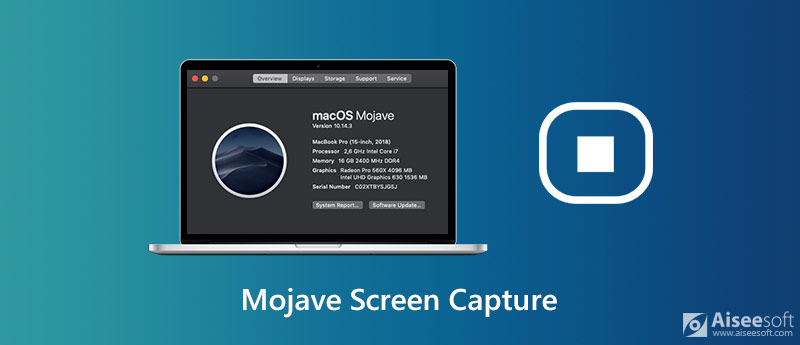
Sadece basın Üst Karakter + Komut + 5 MacBook'unuzda Mojave ekran yakalamayı başlatmak için. Ayrıca, kaydı otomatik olarak almak için programlı kayıt için bir zamanlayıcı da ayarlayabilirsiniz. Tüm ekranın veya yalnızca seçilen bir kısmının nasıl video kaydı yapılacağı hakkında daha fazla bilgi edinin.
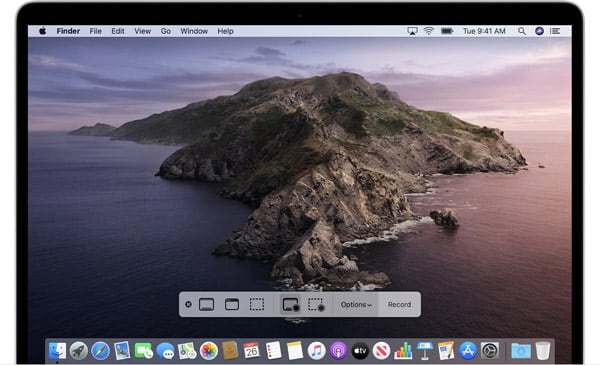
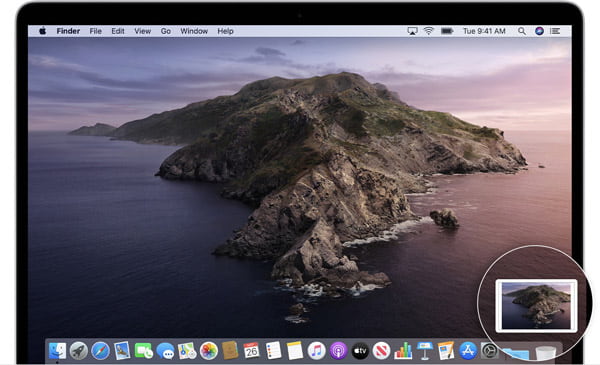
Not: macOS Mojave veya sonraki bir sürüme yükseltme yapamıyorsanız, QuickTime Player'ı MacBook'unuzda veya hatta bağlı iOS aygıtınızda ekran videoları yakalamak için kullanmaya devam edebilirsiniz. (QuickTime ekran kaydı nasıl durdurulur?)
Mojave ekran görüntüsüne en iyi alternatif ne olmalıdır? İstediğiniz ses kanalını yakalamanız, dosya formatını ayarlamanız, kaydedilen videoyu düzenlemeniz ve hatta ek açıklamalar eklemeniz gerekiyorsa Aiseesoft Mac Ekran Kaydedici tüm macOS için çok yönlü bir ekran kaydedicidir. Mojave ekran kaydı gibi temel kayıt özelliklerinin yanı sıra, yakalama çerçevesi, ses ve video ayarları, fare imleci kaydı, program kaydı, video düzenleme ve daha fazlasını da değiştirebilirsiniz.

Dosya İndir
%100 Güvenli. Reklamsız.
%100 Güvenli. Reklamsız.
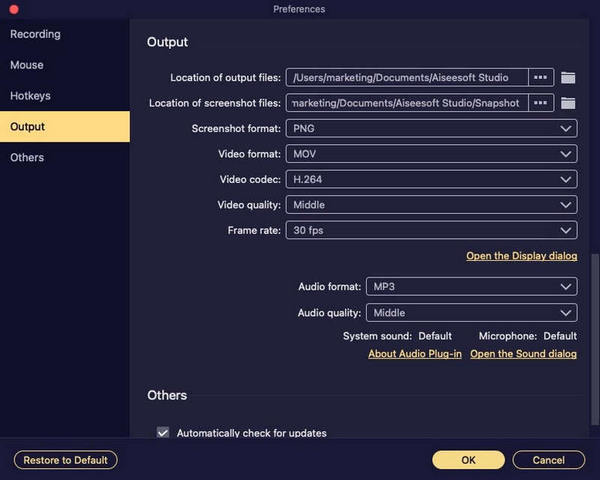
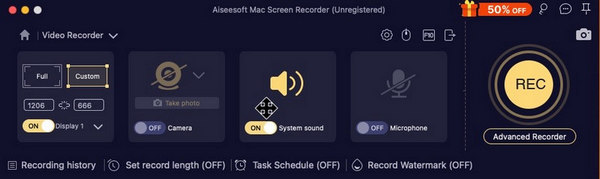
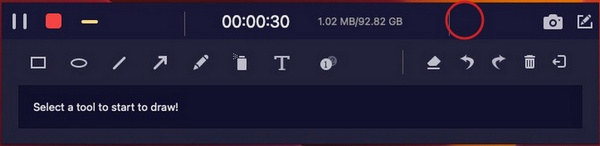
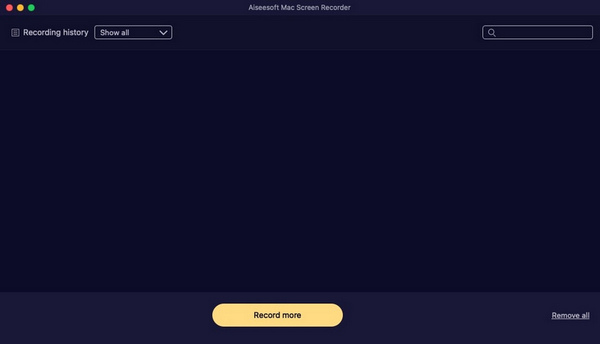
1. macOS High Sierra ile MacBook Ekranı Nasıl Kaydedilir?
Yukarıda belirtildiği gibi, Mojave ekran kaydı macOS High Sierra veya önceki sürümlerde mevcut değildir. QuickTime Player'ı varsayılan ekran kaydedici olarak kullanabilir veya hatta ekrandaki herhangi bir etkinliği yakalamak için Aiseesoft Screen Recorder gibi bazı profesyonel ekran kaydedicileri seçebilirsiniz.
2. Neden Mojave Ekran Kaydı ile Mikrofon Kaydedemiyorsunuz?
MacBook'unuzda Apple menüsünü seçebilir ve sistem Tercihleri seçeneği. Seçin Güvenlik ve Gizlilik Seçme seçeneği Mikrofon seçeneği Gizlilik Menü. Mac'inizdeki yerleşik mikrofona erişmesine izin vermek için bir uygulamanın yanındaki onay kutusunu seçin. Bundan sonra, çalışıp çalışmadığını bulmak için Mojave ekran yakalamayı yeniden başlatabilirsiniz.
3. Mojave Ekran Yakalama için İstenilen Ses Kanalı Nasıl Yakalanır?
Mikrofon dışında istediğiniz bir ses kanalını yakalamanız gerekirse ne yapmalısınız? Mojave ekran kaydı yalnızca varsayılan mikrofondan ses dosyaları kaydetmenize olanak tanır, sistem sesini veya bağlı cihazı yakalamak için Soundflower for Mac veya diğer ilgili eklentileri yüklemeniz gerekir.
Sonuç
Makale, macOS Mojave veya sonraki sürümlerinde sesli ekran videosu yakalama yöntemini paylaşır. Eğer zaten varsa en son macOS'a yükseltildimacOS Mojave'de ekran yakalama ve anlık görüntü alma yöntemi olmalıdır. Düzenleme özellikleri veya ses kaydı gibi sınırlamalardan kurtulmanız gerektiğinde, Mojave ekran yakalamaya en iyi alternatif olarak Aiseesoft Ekran Kaydediciyi seçebilirsiniz.
Ekran Kaydedici Yazılımı
Camtasia Ekran Kaydedici Ispring Ekran Kaydedici Herhangi bir Video Kaydedici OBS Ekran Kaydı IceCream Ekran Kaydedici HD Ekran Kaydedici Ekran Kaydedici Gecikmesiz Windows Adım Kaydedici Aksiyon Ekranı Kaydedici Facecam ile Ekran Kaydedici Adobe Ekran Kaydedici Fare ve Klavye Kaydediciler Açık Kaynaklı Ekran Kaydedici MP4 Ekran Kaydedici
Aiseesoft Screen Recorder, çevrimiçi videolar, web kamerası aramaları, Windows / Mac'te oyun gibi herhangi bir etkinliği yakalamak için en iyi ekran kayıt yazılımıdır.
%100 Güvenli. Reklamsız.
%100 Güvenli. Reklamsız.